宏碁Predator 15本地模式重裝win10系統(tǒng)教程
 2020/02/07
2020/02/07
 839
839
宏碁Predator 15自問世以來就備受關注與好評。每個細節(jié)都精雕細刻,運行流暢;功能、性能都穩(wěn)定高效,集娛樂、辦公和游戲于一體。那這款筆記本怎么用本地模式重裝win10系統(tǒng)呢?如果你還不會的話,現(xiàn)在就跟著教程一起看看吧。

重裝須知:
打開黑鯊軟件之前先關閉所有的殺毒軟件,以免系統(tǒng)重裝失敗。如果系統(tǒng)盤中有重要的文件也要記得提前進行備份。
準備工具:
1.黑鯊裝機大師
2.一臺正常使用的電腦
具體步驟
1.在黑鯊界面中點擊“本地模式”進入。選擇PE鏡像文件的安裝路徑后點擊“一鍵安裝到E盤”。
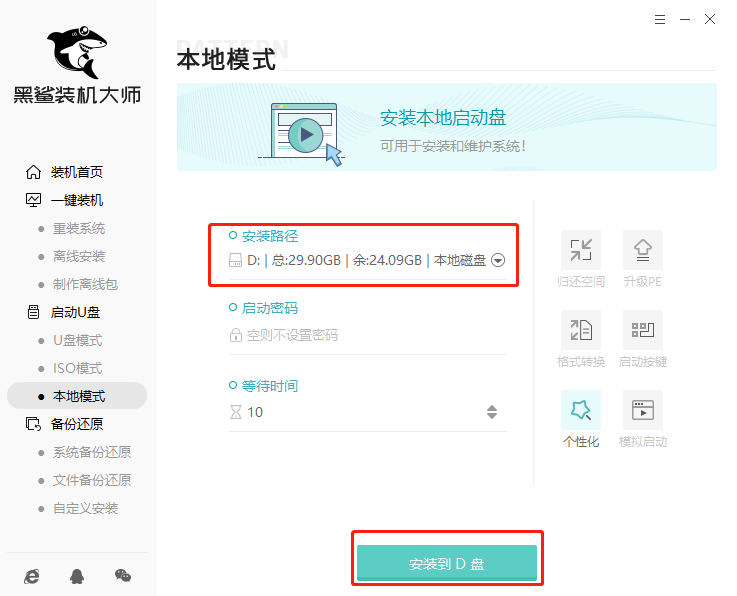
2.此時電腦會彈出以下提示窗口,直接點擊“確定”繼續(xù)操作。
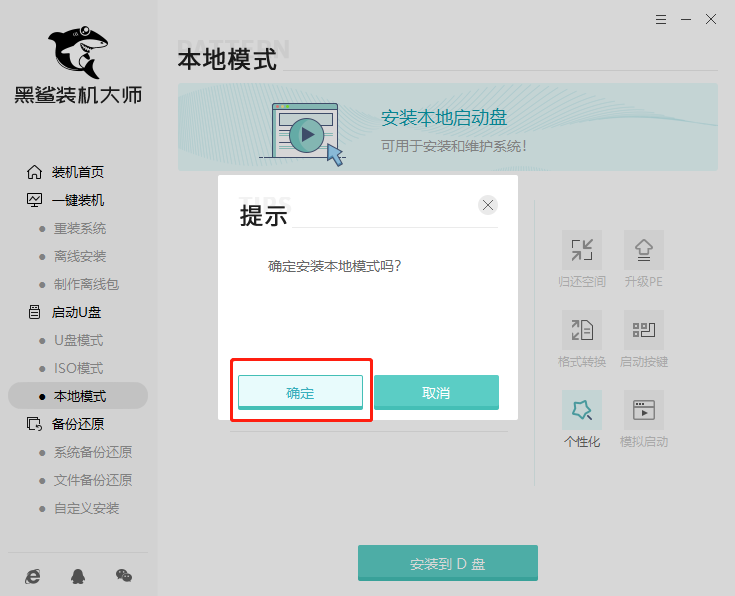
3.電腦進入自動下載PE鏡像文件的狀態(tài),下載完成后直接在提示窗口中點擊“確定”繼續(xù)操作。
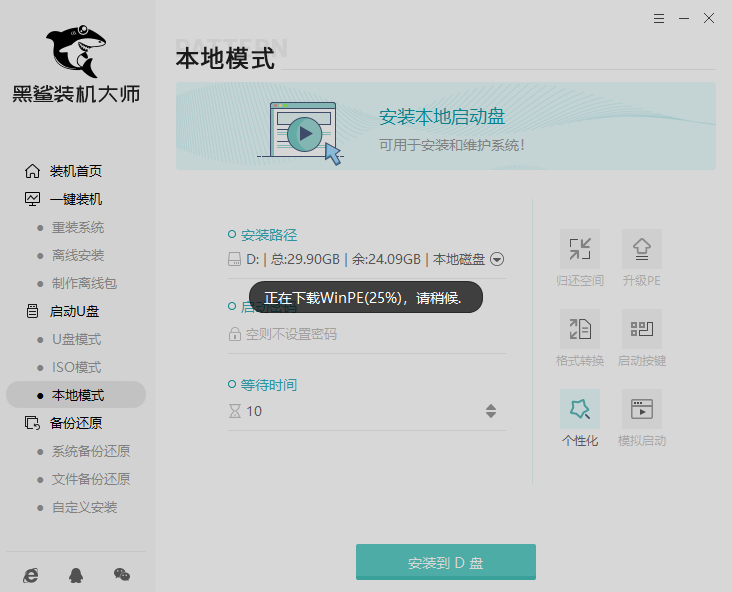
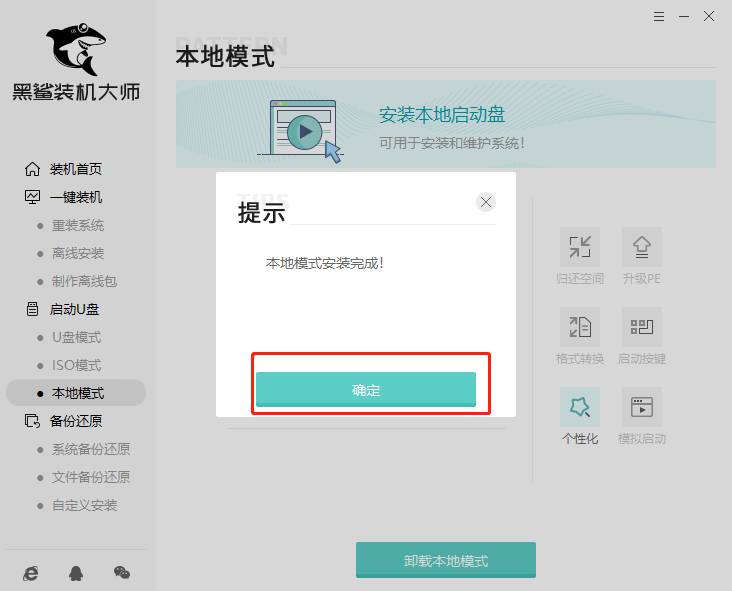
4.開始重啟電腦。隨后在啟動管理器界面中選擇PE模式回車進入即可。
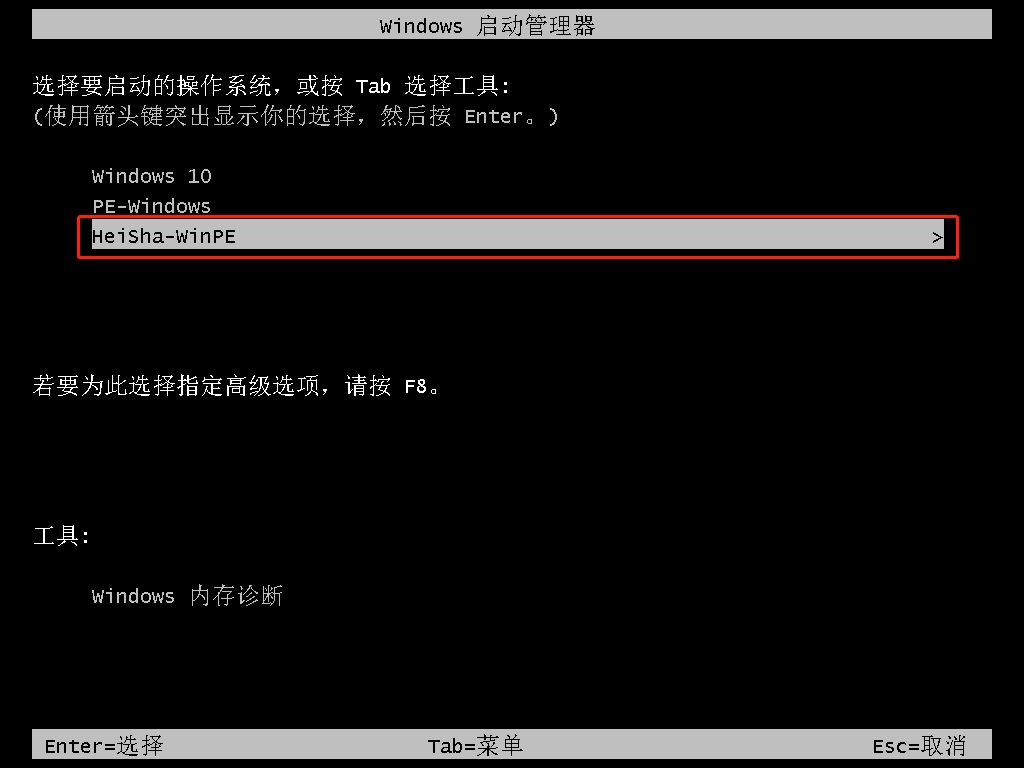
5.進入黑鯊PE界面后,在彈出的裝機工具界面中點擊“在線安裝”進行下載系統(tǒng)文件。
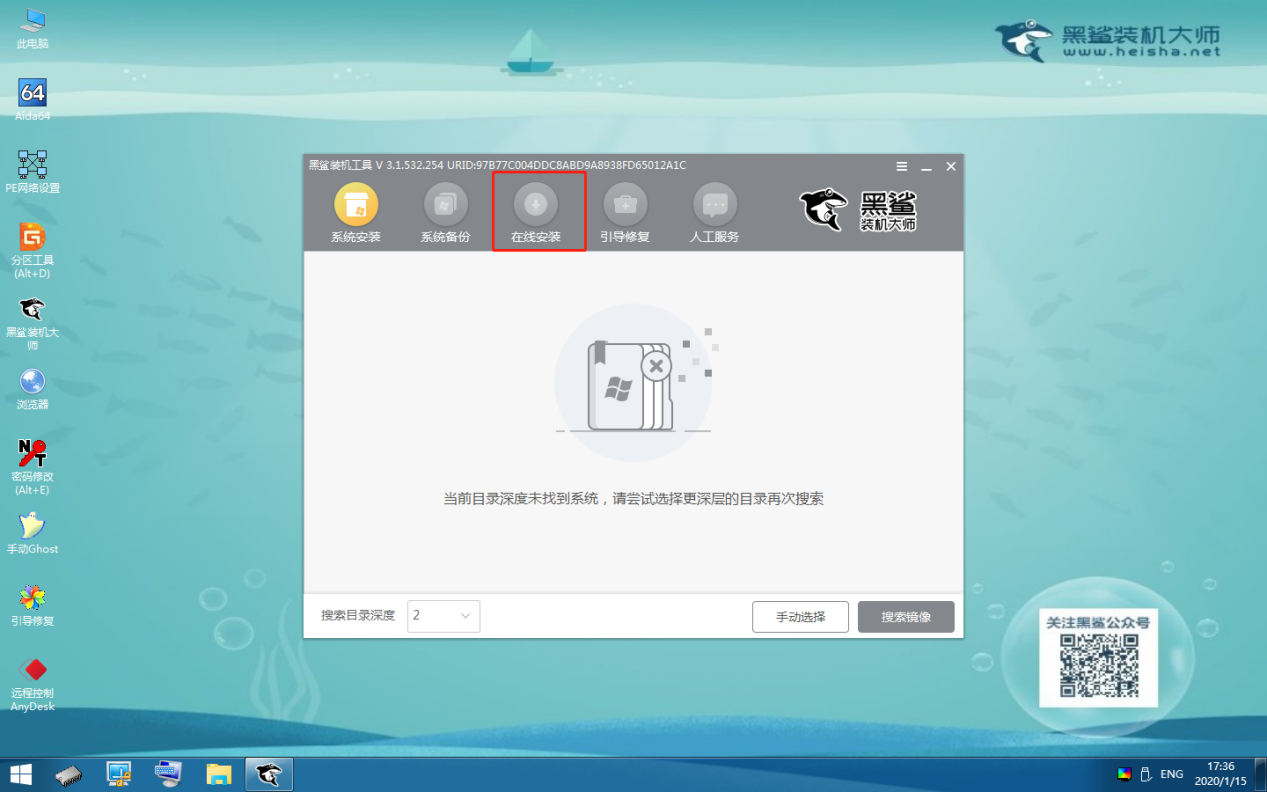
根據自身需要選擇文件的安裝位置后點擊“系統(tǒng)下載”。
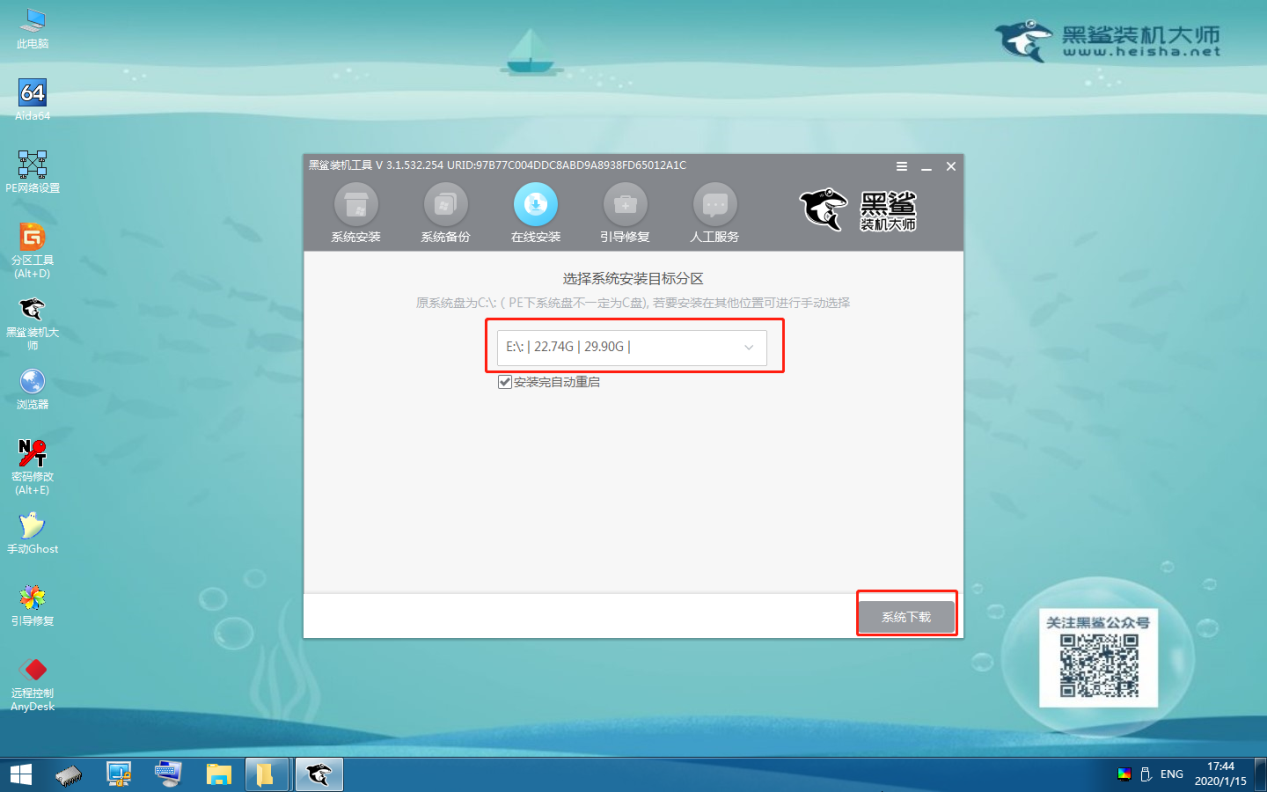
6.在彈出的窗口中直接點擊“繼續(xù)”進行接下來的操作。
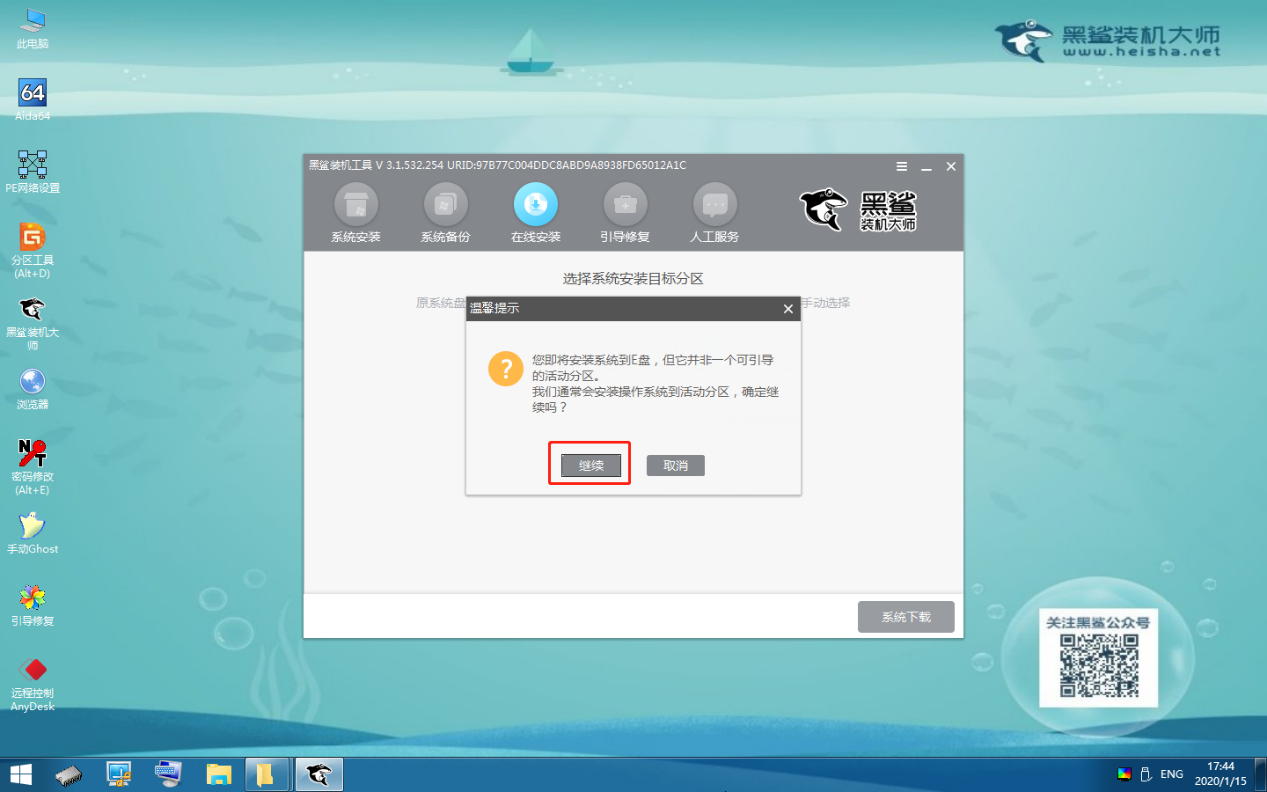
在以下界面中開始選擇需要安裝的系統(tǒng)文件進行下載,最后點擊“添加下載”。
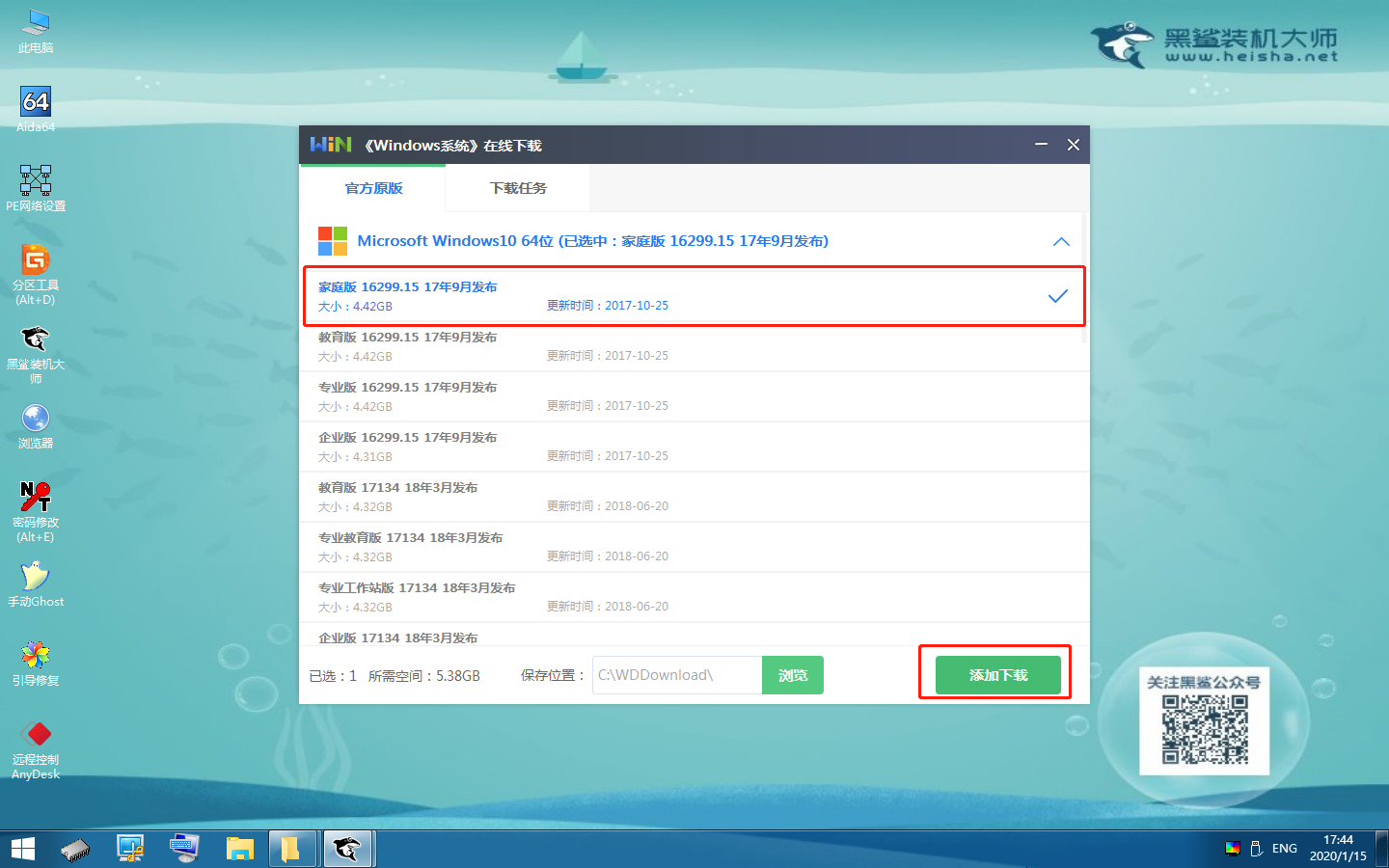
7. 黑鯊開始自動下載win10系統(tǒng)文件,請大家耐心等待5-15分鐘時間即可。
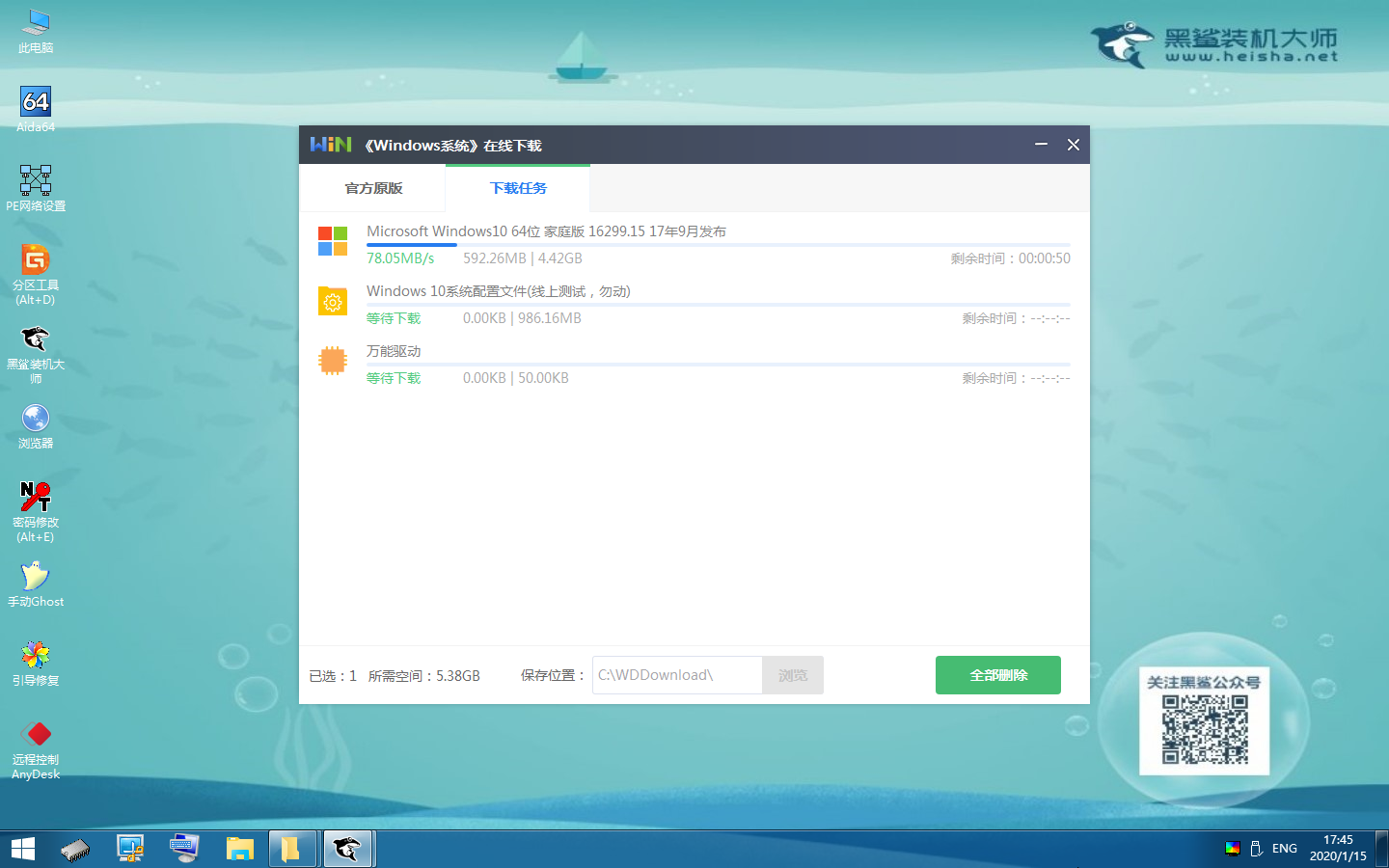
8.成功下載win10系統(tǒng)文件后,在彈出的窗口中點擊“安裝”系統(tǒng)或者等待電腦自行安裝。
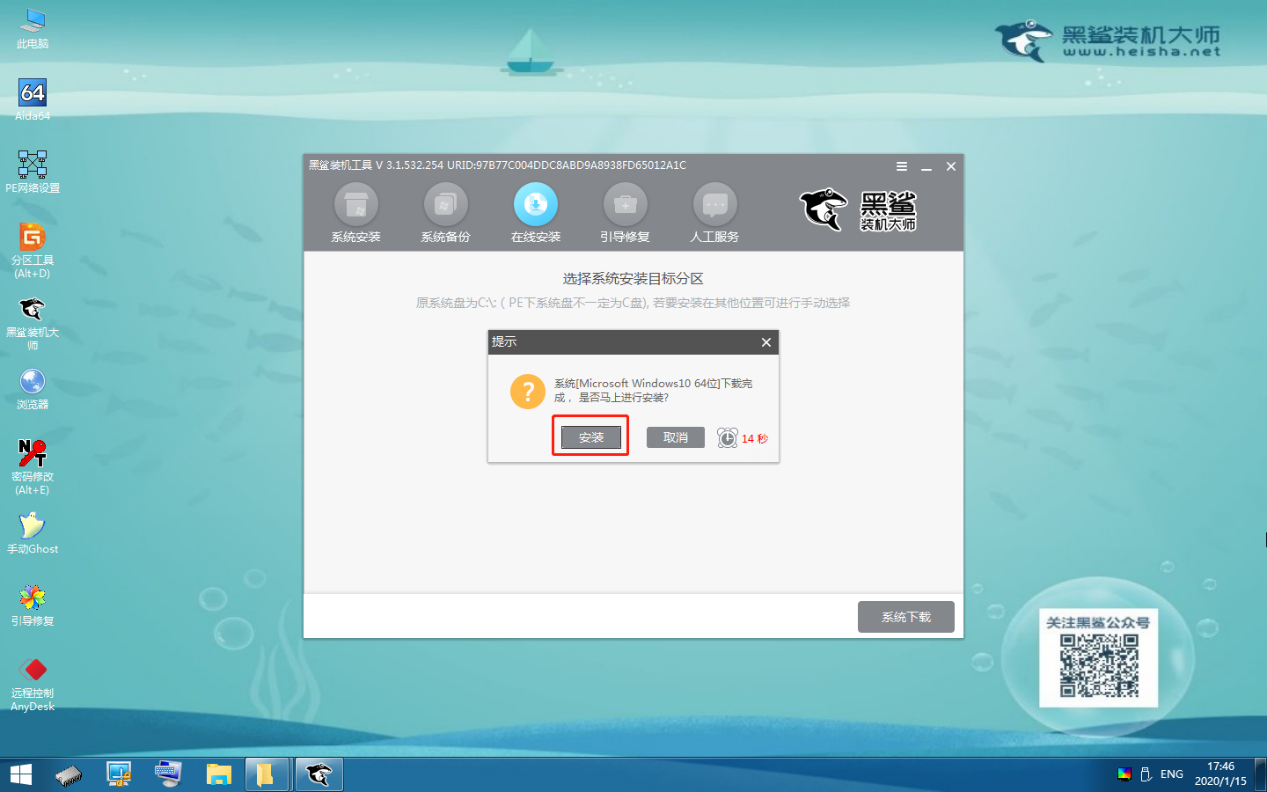
黑鯊進入安裝系統(tǒng)狀態(tài),同樣無需手動操作。
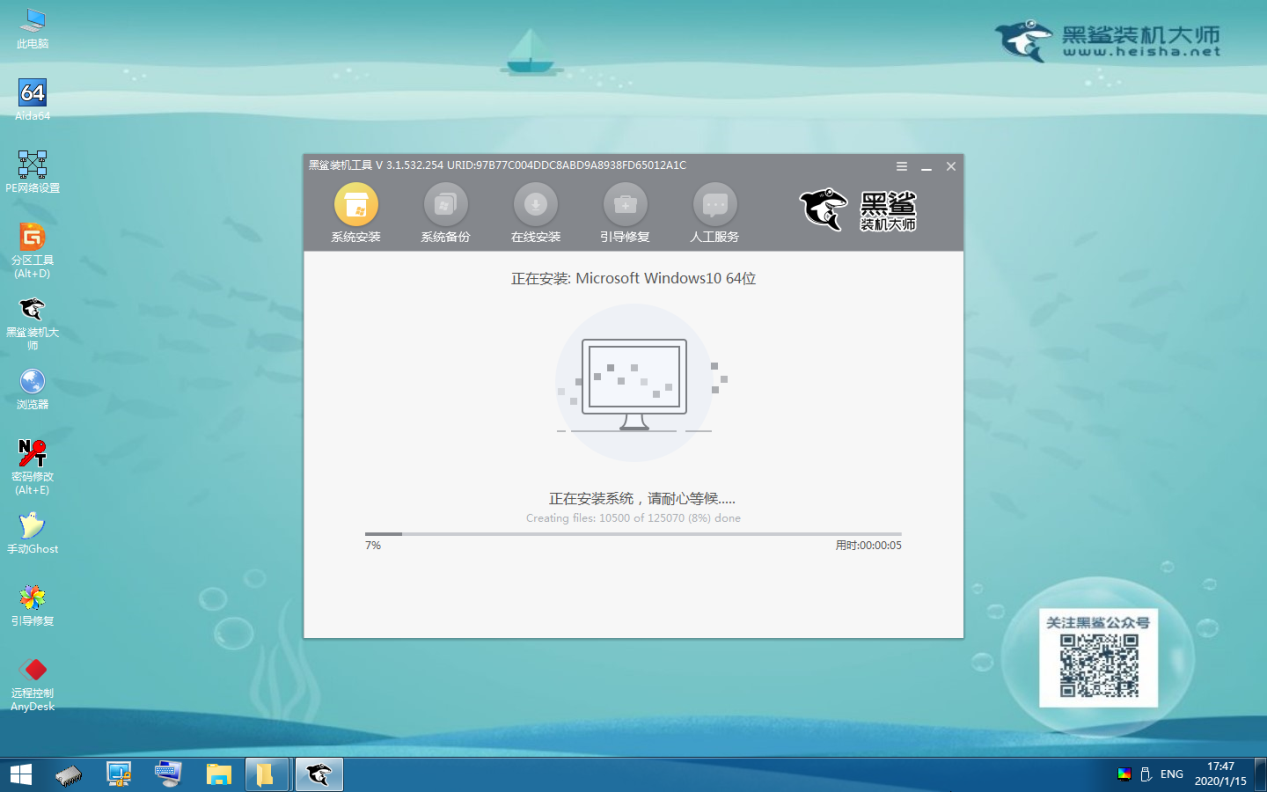
9.經過一段時間等待系統(tǒng)成功安裝后開始“重啟”電腦或者等待電腦自行重啟。
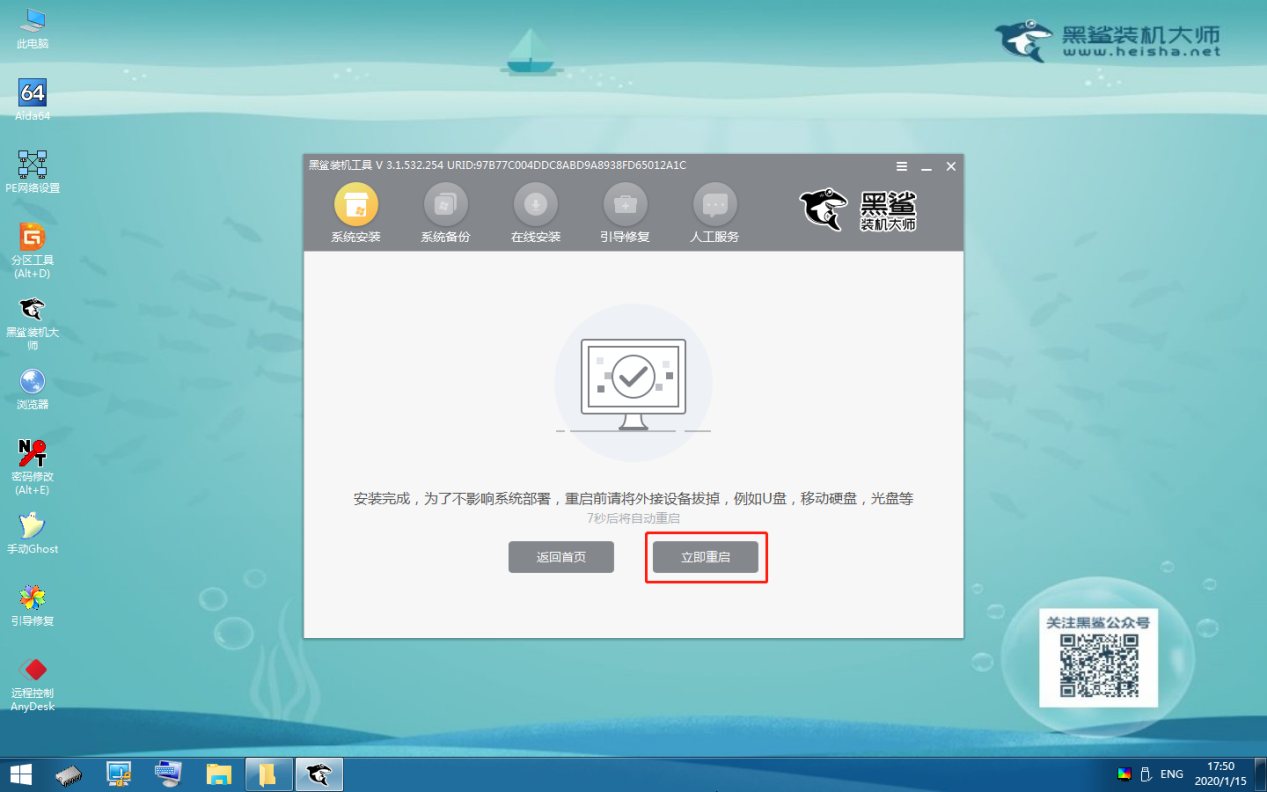
重啟部署完成后,電腦會直接進入win10桌面,此刻本地模式重裝完成。
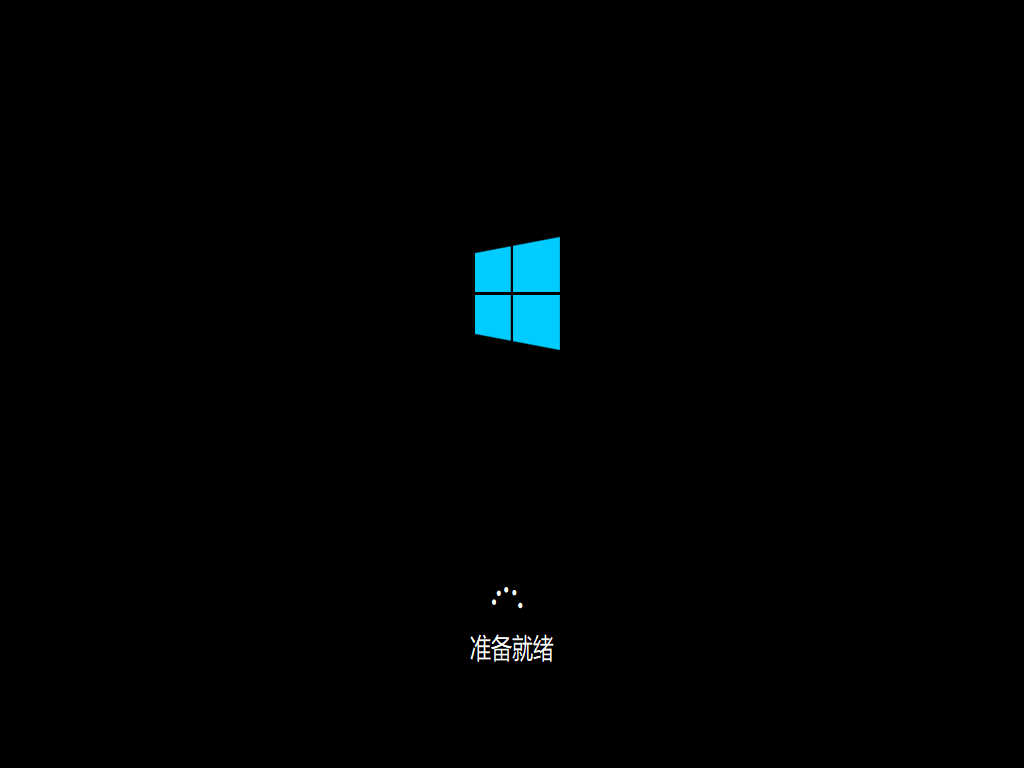
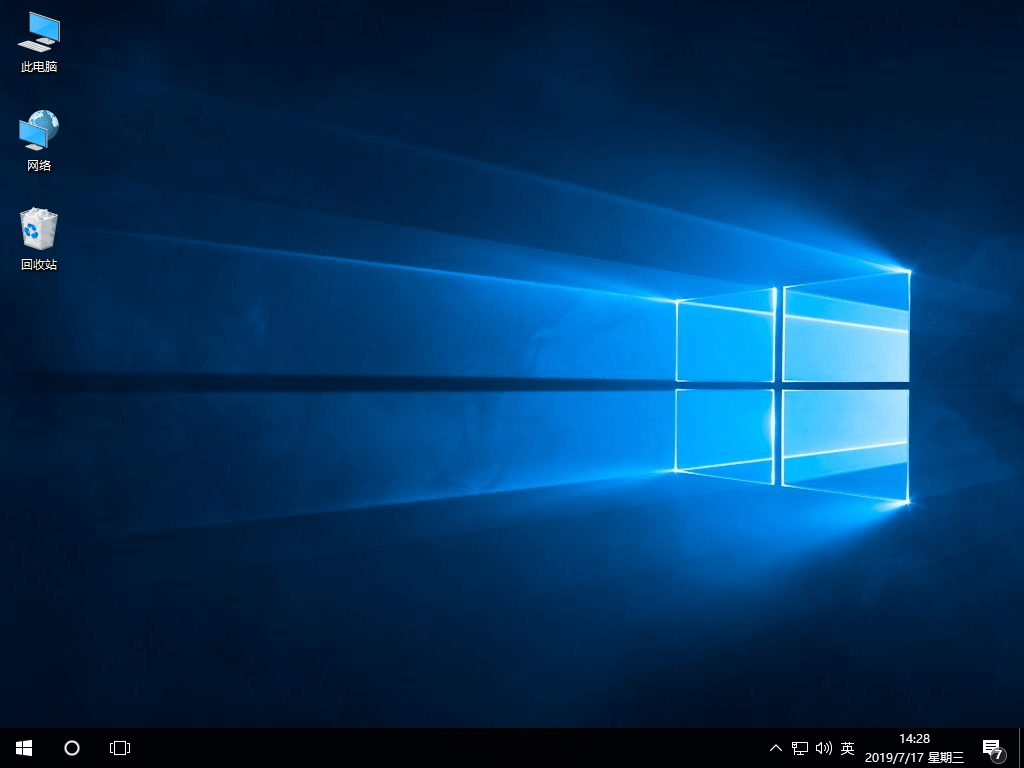
以上就是本次小編為大家?guī)淼暮瓿濸redator 15本地模式重裝win10系統(tǒng)的詳細教程,如果大家在重裝過程中有什么疑問的話可以在黑鯊界面詢問客服,由專業(yè)的技術人員為大家解答。
上一篇: 神舟戰(zhàn)神Z6重裝win10系統(tǒng)教程 下一篇: 炫龍炎魔t1-540s1n筆記本u盤安裝win7系統(tǒng)教程
